- Автор Jason Gerald [email protected].
- Public 2023-12-16 10:56.
- Последно модифициран 2025-01-23 12:07.
Snapchat може да заключи или блокира акаунта ви, ако използвате приложения или приставки на трети страни, публикувате нежелано или насилствено съдържание или добавите твърде много приятели без проверка. Профилите също могат да бъдат заключени или блокирани, ако се подозира, че са злоупотребявани от други. Ако вашият акаунт в Snapchat е временно заключен, обикновено ще имате достъп до него отново след 24 часа. Това wikiHow ви учи как да получите повторен достъп до заключен или блокиран акаунт в Snapchat.
Стъпка
Метод 1 от 2: Използване на страници за отблокиране или заключване
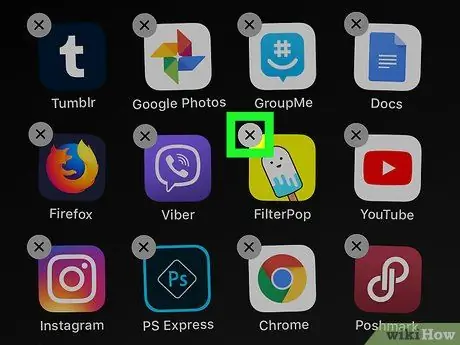
Стъпка 1. Изтрийте приложения или добавки на Snapchat на трети страни
Ако използвате неоторизирано приложение или добавка на трета страна за достъп до Snapchat, ще трябва да премахнете въпросното приложение или добавка от вашия iPhone или Android устройство, преди да опитате отново да получите достъп до акаунта си.
Понякога неупълномощени приложения, които работят само на iPhone или iPad, разбит от затвора, не могат да бъдат премахнати за постоянно. Ако имате проблеми като този, ще трябва да актуализирате операционната си система до най -новата версия на iOS, за да деинсталирате приложението
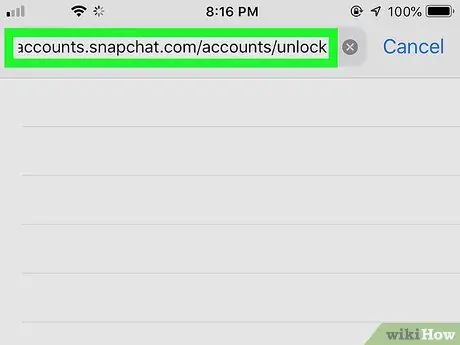
Стъпка 2. Посетете https://accounts.snapchat.com/accounts/unlock чрез уеб браузър
Ако акаунтът ви е временно заключен, можете да използвате този уебсайт на компютър, телефон или таблет за достъп до него след няколко часа. За по -сериозни нарушения може да се наложи да изчакате до 24 часа, преди отново да имате достъп до профила си.
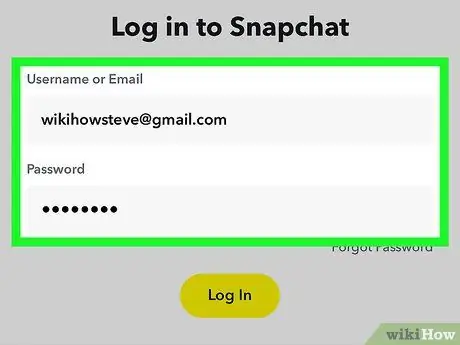
Стъпка 3. Влезте във вашия Snapchat акаунт
Въведете същото потребителско име и парола като записа, използван за достъп до вашия акаунт в Snapchat чрез приложението, след което щракнете или докоснете „ Влизам ”.
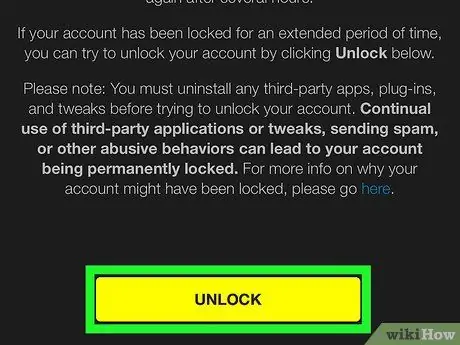
Стъпка 4. Щракнете или докоснете Отключване
Това е жълт бутон в долната част на страницата. Ако изминалото време се счита за достатъчно, ще видите съобщение, показващо, че сметката е била отворена отново. Ако продължителността не е достатъчна, опитайте отново след няколко часа.
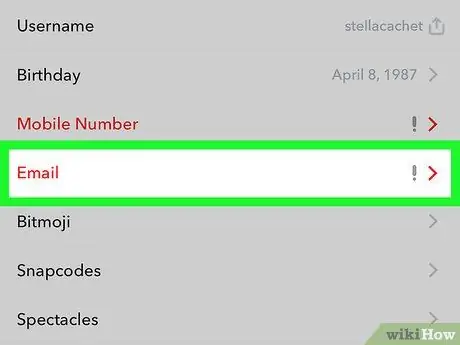
Стъпка 5. Потвърдете имейл акаунта си със Snapchat
След като влезете отново в акаунта си, добра идея е да потвърдите отново своя имейл акаунт със Snapchat, за да не се деактивирате, защото сте добавили твърде много приятели. Ето как:
- Отворете приложението Snapchat на телефона или таблета си. Това приложение е маркирано с жълто -бяла икона на призрак.
- Докоснете иконата на профила в горния ляв ъгъл на екрана.
- Докоснете иконата на зъбно колело в горния десен ъгъл на екрана.
- Докоснете " Електронна поща ”.
- Въведете валиден имейл адрес и докоснете „ Запазване ”.
- Въведете паролата за акаунт в Snapchat и докоснете „ продължи ”.
- Проверете имейла си и отворете съобщението за потвърждение от Snapchat.
- Докоснете " Потвърдете имейла ”.
Метод 2 от 2: Свързване със Snapchat Pihak
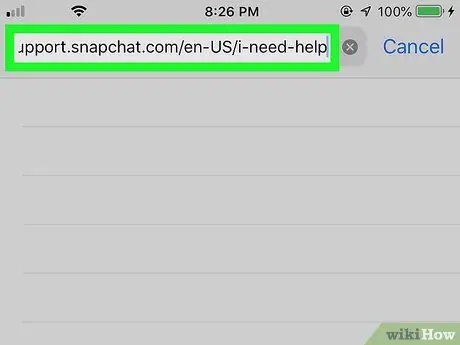
Стъпка 1. Посетете https://support.snapchat.com/en-US/i-need-help чрез уеб браузър
Ако не можете да влезете отново в профила си след 24 часа, като използвате предишния метод (използвайки страницата за отключване), все още можете да се свържете със Snapchat, за да отключите или блокирате акаунта си.
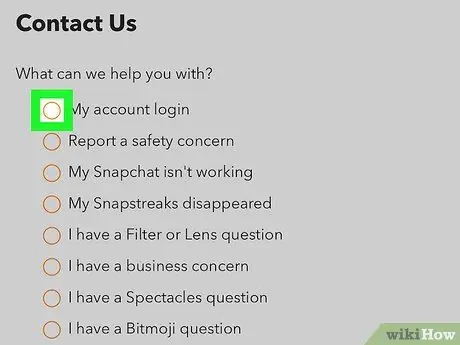
Стъпка 2. Щракнете или докоснете кръга до „Вход в профила ми“
Тази опция е първата опция под думите „С какво можем да ви помогнем?“.
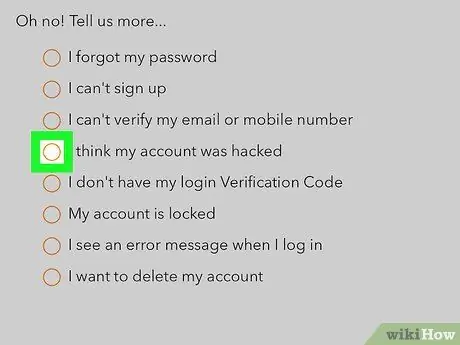
Стъпка 3. Щракнете или докоснете кръга до „Мисля, че акаунтът ми е хакнат“
Тази опция е една от опциите в заглавието „О, не! Разкажи ни повече“.
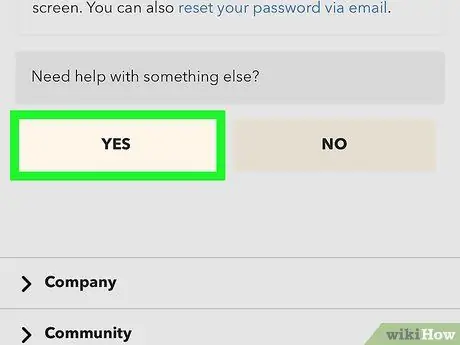
Стъпка 4. Щракнете или докоснете Да
Той е до заглавката „Нуждаете се от помощ за нещо друго?“В долната част на страницата. Ще се появи формуляр и можете да го попълните, за да се свържете със Snapchat по имейл.
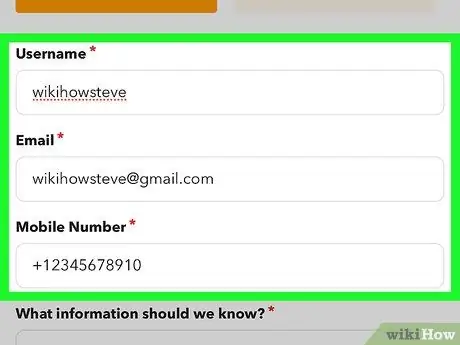
Стъпка 5. Въведете вашето потребителско име, имейл адрес и телефонен номер в предоставените полета
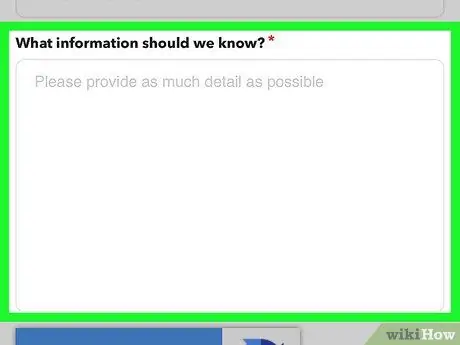
Стъпка 6. Въведете учтиво имейл съобщение с молба за повторно активиране на акаунта
Използвайте предвиденото пространство, за да опишете учтиво ситуацията, в която се намирате. Обяснете какво е заключило акаунта ви и уверете Snapchat, че отсега нататък ще спазвате техните условия за ползване. Използвайте езика възможно най -учтиво.
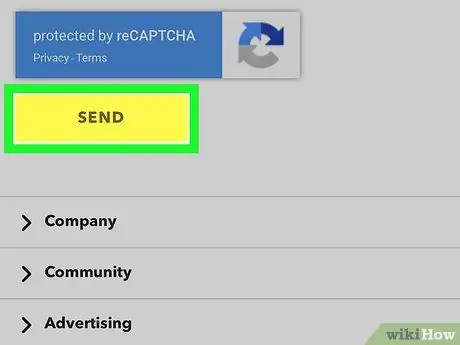
Стъпка 7. Щракнете или докоснете Изпращане
Това е жълт бутон в долната част на страницата. Ако обяснението, което включвате в съобщението, е любезно и отразява разбирането, можете да убедите Snapchat да отключи или блокира акаунта. Ако изпратеното от вас писмо е било грубо или неуважително или често повтаряте едно и също нарушение, има голяма вероятност да не успеете да възстановите достъпа до профила си.






